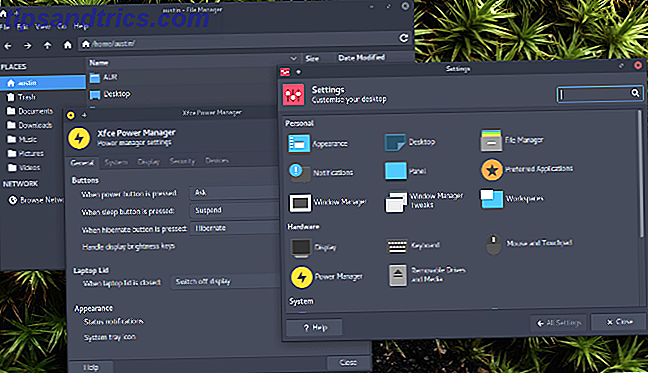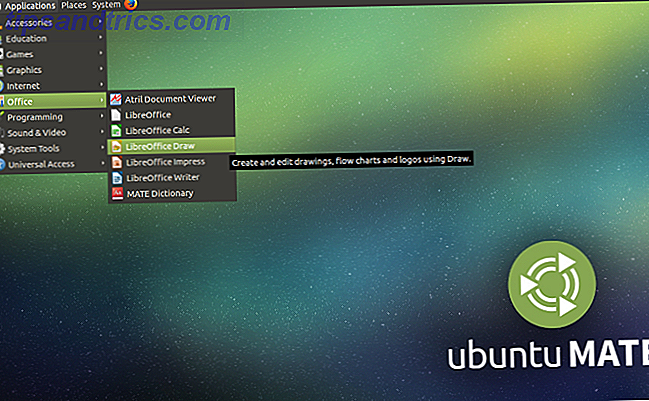Vi bruger hele tiden vores computere til arbejde. Vores Mac'er har tendens til at være fyldt med nyttige applikationer designet til at hjælpe os med at få det gjort på den mest effektive måde. Uanset om din app er præference, er Pages, Final Cut eller bare en simpel webbrowser, er der masser af måder at få arbejde på.
Vi bruger hele tiden vores computere til arbejde. Vores Mac'er har tendens til at være fyldt med nyttige applikationer designet til at hjælpe os med at få det gjort på den mest effektive måde. Uanset om din app er præference, er Pages, Final Cut eller bare en simpel webbrowser, er der masser af måder at få arbejde på.
Problemet er, at der er masser af ting at gøre på vores Mac'er, som distraherer os, udsætter os på Facebook med disse gode ideer. [Ugentlig Facebook Tips] Fremhæv på Facebook med disse gode ideer. [Weekly Facebook Tips] Læs mere fra arbejde. Uanset om det spiller spil Sådan tilsluttes en spilkontroller til din Mac Sådan sluttes en spilkontroller til din Mac Jeg plejede at spille de fleste af mine spil på computeren. Alt dette ændrede sig, da den næste (det vil sige nuværende) generation af konsoller kom ud. For en havde disse enheder et betydeligt sortiment af ... Læs mere eller gør en af de hundredvis af sjove ting. Det er nemt at miste fokus og finde dig selv presset mod en deadline, fordi du har brugt alt for meget tid til at lave ting du bør ikke.
Selvfølgelig er der ingen magisk måde at stoppe procrastinating Så, du tror du ikke kan skrive? Lad os få dig tilbage på spor Så du tror du ikke kan skrive? Lad os få dig tilbage på Track Stumped? Ved ikke hvad jeg skal sige? Er du ofte i stand til at være i stand til at få dig til at skrive noget, selvom deadlineen nærmer sig hurtigt? Ja, forfatterens blok suger - og det sker med ... Læs mere, men vi har stødt på en løsning, der måske kan hjælpe. Et nyttigt program kaldet Desktop Curtain gemmer så meget eller så lidt som du vil have bag et gardin, så du kan fokusere på præcis hvad du skal gøre, med de irriterende distraktioner gemt væk til senere. Den findes endda på vores bedste Mac Apps-side, så du ved, det er godt.
Gratis Vs. Præmie
Applikationen leveres med en gratis version, som du kan downloade og nyde, men det mangler nogle af de flotte funktioner. Med investeringen på $ 5 i premium-versionen får du følgende:
- Indstil et brugerdefineret billede som baggrund fra billedhistorik
- Specifikke vinduesisoleringsindstillinger
- Genvejstast kontrol
- Evne til at køre program i menulinjen
Med det gratis program får du evnen til at køre appen for evigt, så hvis du ikke vil have de ekstra funktioner, kan du gemme $ 5 og bruge det så længe du vil.
Brug af appen
Skrivebord Curtain er utroligt tilpasset, så du kan lave det på egen hånd. Selvfølgelig skal du bruge lidt tid på at tilpasse alt efter eget ønske, men ansøgningen er udformet godt, så det tager ikke meget for at få alt i gang.

For det første vil du gerne indstille gardinets udseende. Hvis du kommer til at holde fast i basis gardin design, vil du gerne klikke på farve ikonet og vælge et udseende og farve af det. Du kan flytte farvehjulet rundt eller vælge en af de andre muligheder for at vælge en farve hurtigt og nemt. Du kan også finjustere muligheder som uigennemsigtighed og mere for at gøre gardinet til at se præcis, som du ønsker.

Hvis du ikke vil have et billede, kan du klikke på "X" ved siden af farvevælgeren og indstille gardinet som en solid farve. Dette kommer alle ned til personlig præference, men det er rart at have mulighed for bare at gemme dine ting bag en solid farve.

Hvis du foretrækker at gå med et billede som baggrund, kan du også gøre det. Dette får det til at se ud som om du ikke kører gardinet overhovedet, og det ser ud som en standard desktop baggrund. For at gøre et billede til dit gardin, skal du bare trække og slippe det til gardinvinduet, og det bliver baggrunden. Hvis du vil vælge et billede fra din historie med billeder, skal du have premium versionen.

Den anden vigtige ting at sætte er, hvor meget den dækker. Med den gratis version kan du ikke vælge visse vinduer til at blokere, men med premium-versionen af programmet kan du blokere eventuelle åbne vinduer bag gardinet. Uanset hvad, selv med den gratis version, der kun blokkerer skrivebordsikoner eller alt på dit skrivebord, får du stadig et rent arbejdsområde, hvilket er ret praktisk for at holde dine øjne fokuseret på, hvad du laver.

Hvis du bruger flere skærme, kan du angive, hvordan programmet vil påvirke dem. Du kan indstille den til alle skærme eller bare en bestemt skærm. Dette giver dig muligheder, afhængigt af hvordan du faktisk bruger hver af dine skærme.

Hvis du lukker indstillingerne og vil bringe den tilbage, skal du blot højreklikke overalt på gardinet, og mulighederne for Desktop Curtain kommer op. Du kan klikke på " Indstillinger " i menuen for at komme tilbage til skærmen, hvor du vil opsætte mulighederne igen.
Konklusion
Hvis du har en rotet computer desktop, som du vil skjule, eller du vil fjerne disse irriterende distraktioner, Desktop Curtain er perfekt til dig. Uanset om du er kommet til premiumversionen på $ 5 eller holder den gratis, har denne Mac-applikation masser af muligheder for at gøre det til dit eget.